Page 1

LCD MONITOR
quick start guide
460PXn/460PX/400PXn/400PX
ii
Page 2
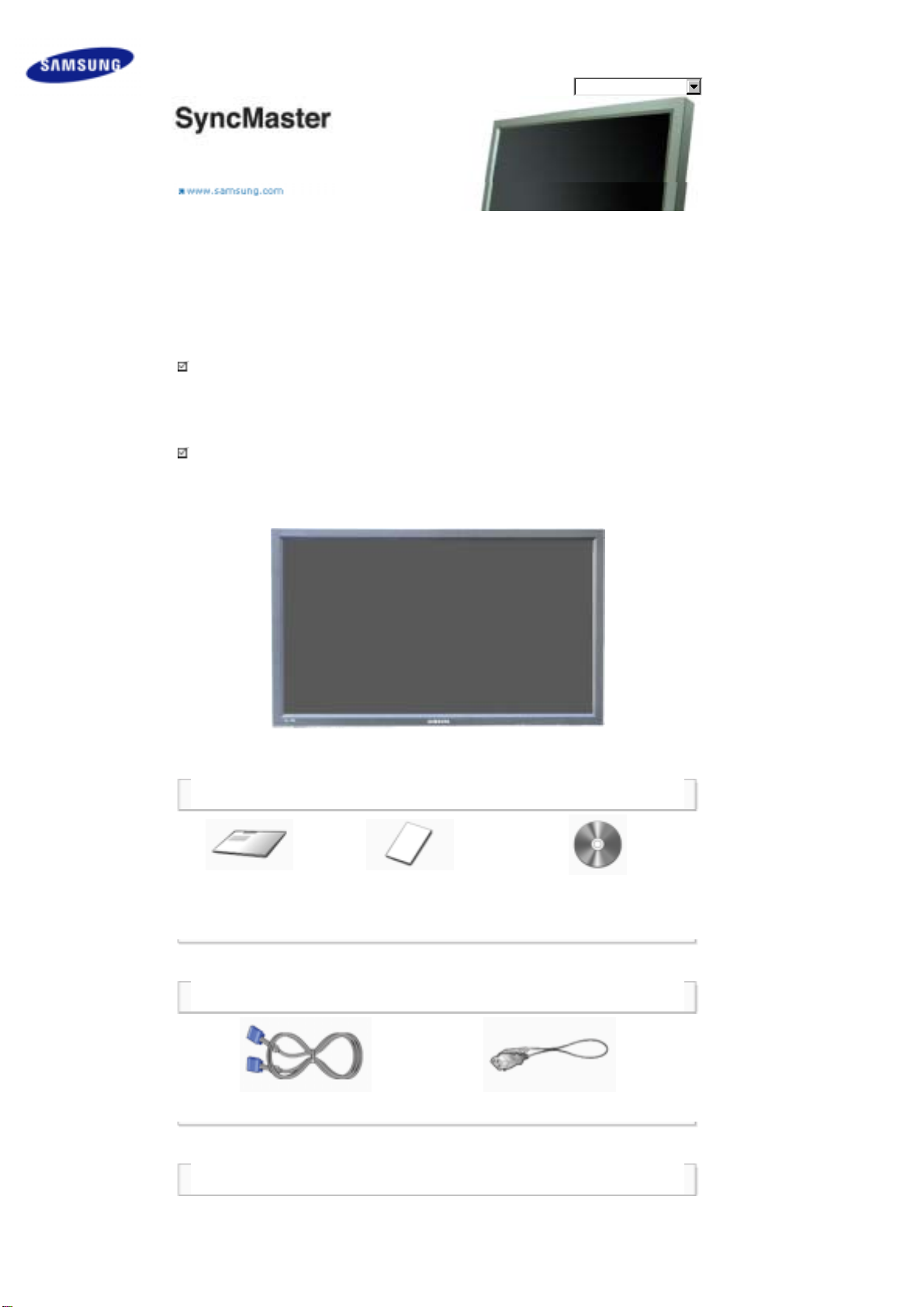
Instrucciones de seguridad
Introducción
Contenido del paquete
Su monitor
Disposición mecánica
Conexiones
Uso del software
Ajuste del monitor
Resolución de problemas
Especificaciones
Information
Apéndice
Seleccionar idioma Página principal
SyncMaster 400PXn / 460PXn
Modelo
El aspecto externo y el color del producto pueden variar dependiendo del modelo; las especificaciones del
producto se pueden cambiar sin previo aviso para la mejora del rendimiento.
Introducción
Contenido del paquete
Nota
• Compruebe que los siguientes elementos se incluyan con el monitor.
Si falta algún elemento, contáctese con su proveedor.
Póngase en contacto con un distribuidor local para adquirir los artículos adicionales.
Nota
• No deje el aparato en el suelo.
Manual
Guía de Instalación
Rápida
Monitor
Documento de garantía
(no esta disponible en todas las
localidades)
Guide de l’utilisateur, logiciels
MDC, MagicNet
Cable
Cable de señal Cordón eléctrico
Otros
Page 3

Control remoto
Baterías (AAA X 2)
(no esta disponible en todas las
localidades)
Cubierta-tapón
Conector adaptador
BNC
Soporte temporal
soporte USB & Tornillo
a RCA.
Se vende por separado
Kit de montaje en la pared Juego de altavoces Kit del soporte
Cable DVI Cable LAN Cable BNC
Parte Delantera
(1EA)
Su monitor
1) MENU
Abre el menú OSD. También se usa para salir del menú OSD o volver al menú anterior.
2) Botón Arriba-Abajo
Mueve verticalmente desde un elemento de menú a otro o ajusta los valores del menú seleccionados.
3) Botón Izquierda-Derecha / Botón Volumen
Mueve horizontalmente desde un elemento de menú a otro o ajusta los valores del menú seleccionados.
También ajusta el volumen del audio.
4) ENTER
Page 4
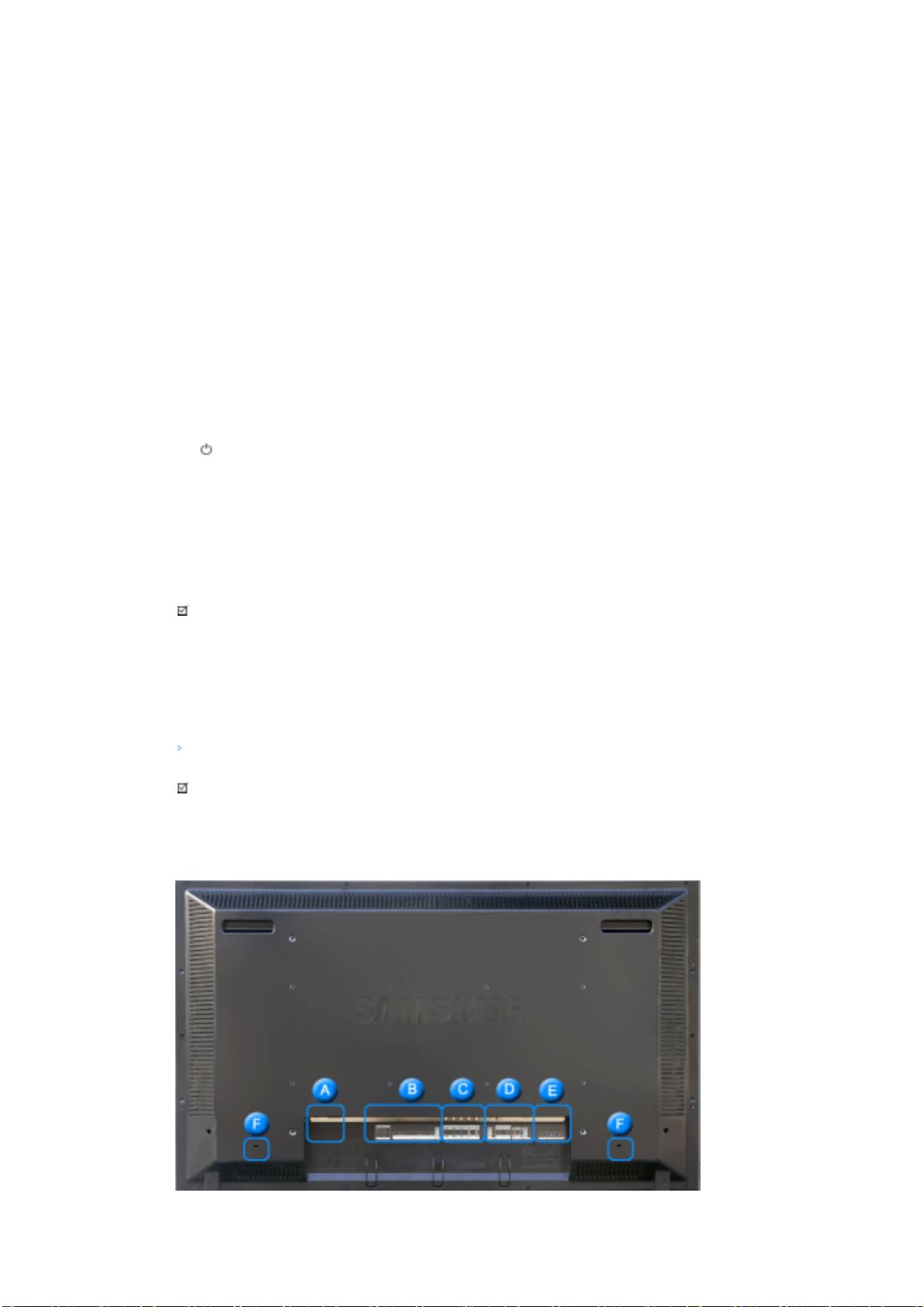
Botón Source (Fuente) Se usa para seleccionar el menú OSD.
5) SOURCE
Cambia desde modo de pantalla PC a modo de pantalla Video.
Cambiar la fuente se permite solamente para los dispositivos externos que están conectados con el
monitor en ese momento.
[PC] → [BNC] → [DVI] → [AV] → [S-Video] → [Component] → [MagicNet]
>> Haga clic aquí para ver una secuencia de animación.
6) PIP
Pulse este botón para controlar la ventana PIP.
No se puede solapar más de un PIP en la pantalla, puesto que BNC y el componente utilizan el mismo
terminal.
>>Haga clic aquí para ver una secuencia de animación.
•
PC
AV / S-Video / Component Modo
•
BNC
AV / S-Video Modo
•
DVI
AV / S-Video / Component Modo
•
AV / S-Video
PC / BNC / DVI Modo
•
Componente
PC / DVI Modo
7)
Energía
Use este botón para encender y apagar el monitor.
8) Indicador de encendido
Use este botón para encender y apagar el monitor.
9) Sensor de control remoto
Oriente el control remoto hacia esta zona del monitor.
Nota
•Vea Ahorrador de Energía, descrito en el manual, para mayor información en lo referente a las funciones
de ahorro de energía. Para ahorrar energía, apague el monitor cuando no lo necesite o cuando no lo use
por periodos largos de tiempo.
Parte Posterior
Nota
• Para más información referente a las Conexiónes de cable, véase Conexión de cables en Instalación. La
disposición trasera del monitor puede variar levemente dependiendo del modelo del monitor.
POWER SW ON [ | ] / OFF [O] (Botón de
1)
alimentación on/off )
Page 5

Encendido y apagado del monitor.
2) POWER IN (Toma de corriente)
Cable de alimentación, Conexiónes en el monitor y
enchufe de pared.
3) RS232C OUT/IN (Puerto serie RS232C)
Puerto de programa de MDC (Multiple Display Control,
Control de dispositivos múltiples)
4) DVI / PC IN [RGB] (Terminal de conexión de
vídeo de PC)
Usando el D-SUB de 15 contactos - modo PC (PC
Analógico)
5) DVI / PC IN [DVI(HDCP)] (Terminal de conexión
de vídeo de PC)
Usando el DVI-D a DVI-D - modo DVI (PC digital)
6) DVI / PC IN [PC/DVI/BNC AUDIO IN] (Terminal
de connexion audio (entrée) PC/DVI/BNC)
7) COMPONENT AUDIO IN [L-AUDIO-R] (Terminal
de connexion audio (entrée) compuesta)
8)
BNC/COMPONENT OUT [R/P
R, G/Y, B/PB, H, V]
(Terminal de conexión de vídeo de BNC /
Terminal de conexión de señal compuesta
(salida))
Conexión BNC (PC Analógico): conexión del puerto R,
G, B, H, V
Conexión de señal compuesta: conexión del puerto P
Y, P
B
9)
BNC/COMPONENT IN [R/P
R, G/Y, B/PB, H, V]
,
R
(Terminal de conexión de vídeo de BNC /
Terminal de conexión de señal compuesta
(entrada))
10) AV AUDIO IN [L-AUDIO-R](Terminal de
conexión de audio compuesto) (entrada)
11) AV OUT [VIDEO] (Terminal de conexión de
Vídeo) : Modo de AV (salida)
12) AV IN [VIDEO] (Terminal de conexión de Vídeo)
(entrada)
13) AV OUT [S-VIDEO] (Terminal de conexión de S-
Vídeo) : Modo de S-Vídeo (salida)
14) AV IN [S-VIDEO](Terminal de conexión de S-
Vídeo) (entrada)
15) EXT SPEAKER(8 Ω) [- - L - +, - - R - +] (Terminal
de conexión de altavoz (8 ))
16) AUDIO OUT [L-AUDIO-R] (Terminal de
conexión de audio compuesto) (salida)
Salida del monitor: conexión de PC, DVI y BNC
Nota
•
El número de monitores que se pueden conectar con la salida del bucle puede variar según el cable, la
fuente de la señal, etc. Se pueden conectar diez monitores con un cable si no hay daños en éste ni en la
Page 6
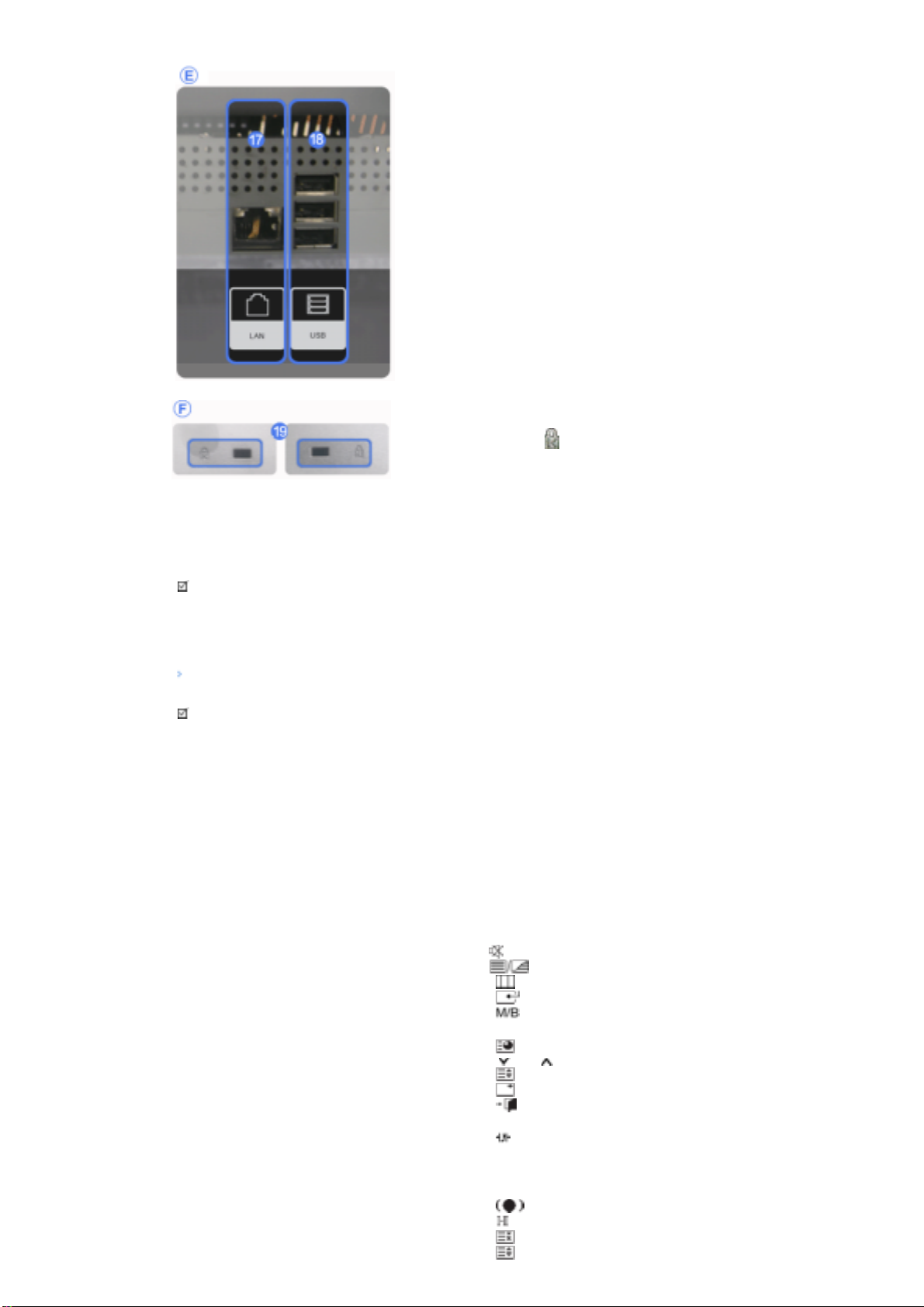
fuente de señal.
Nota
17) LAN (Terminal de conexión LAN)
MS Internet Explorer
18) USB (Terminal de conexión USB)
Teclado/ratón, dispositivos compatibles de
almacenamiento masivo.
19) Bloqueo Kensington
El bloqueo Kensington es un dispositivo que se utiliza
para fijar físicamente el sistema cuando se utiliza en un
sitio público. (El dispositivo de bloqueo debe adquirirse
por separado.)
Si necesita información sobre el uso del dispositivo
de bloqueo, póngase en contacto con el
establecimiento donde lo haya adquirido.
•Vea Conexión del Monitor para mayor información en lo referente a las Conexiónes de cable.
Control remoto
Nota
• El funcionamiento del mando a distancia puede verse entorpecido por un televisor o algún otro dispositivo
electrónico utilizado cerca del monitor, provocando un funcionamiento incorrecto debido a las
interferencias con la frecuencia.
1. ON / OFF
2. MAGICNET
3. MDC
4. LOCK
5. Botón MagicNet
6.+100 -/--
7. VOL
8. MUTE
9. TTX/MIX
10. MENU
11. ENTER
12. P.MODE
13. AUTO
14. PRE-CH
15 . CH/P
16. SOURCE
17. INFO
18. EXIT
19. Arriba-abajo Izquierda-derecha
20. S.MODE
21. STILL
22. FM RADIO
23. P.SIZE
24. SRS
25. DUAL/MTS
26. PIP
27. SOURCE
28. SWAP
Page 7
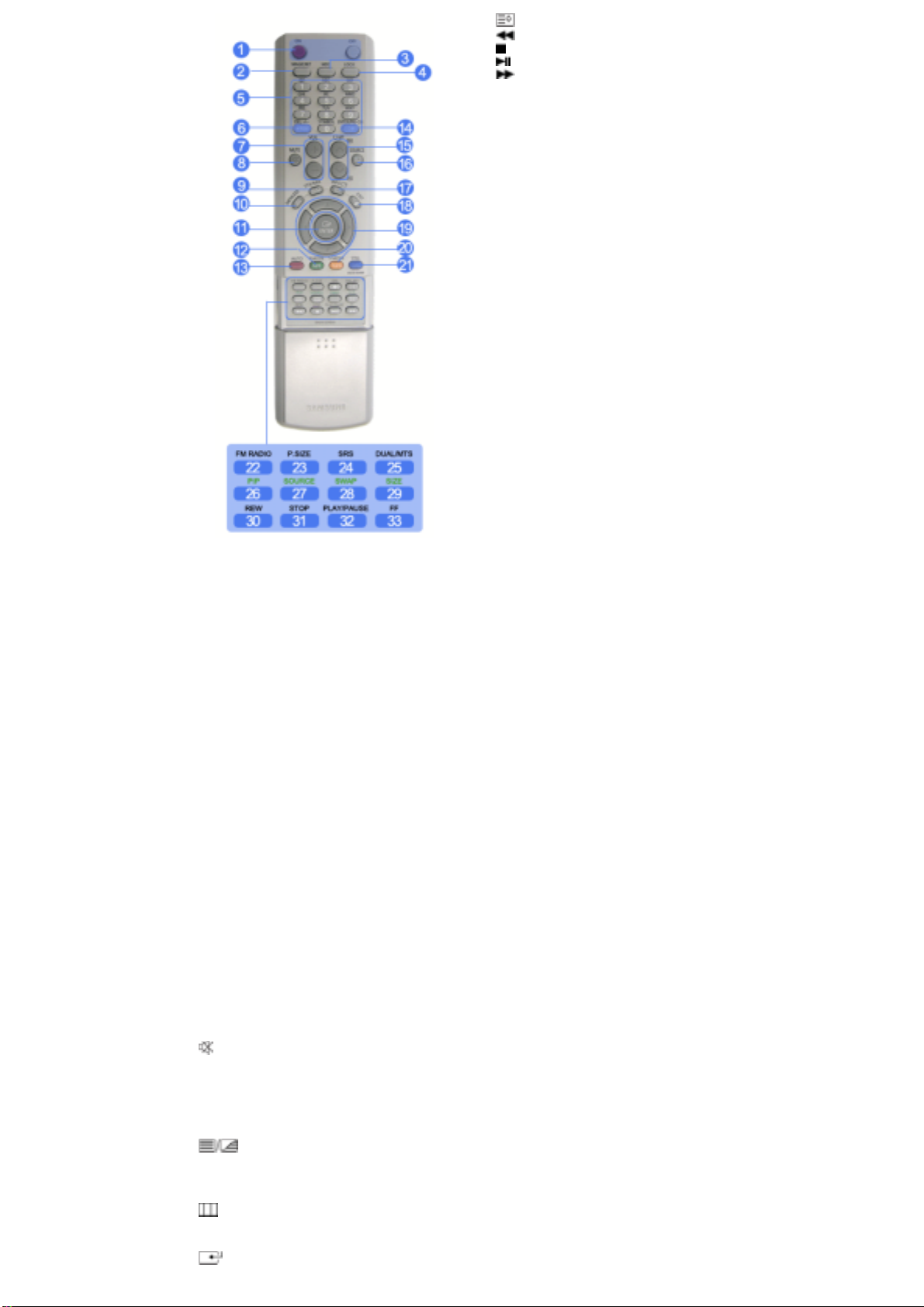
29. SIZE
W
30. RE
31. STOP
32. PLAY/PAUSE
33. FF
1) ON / OFF
Enciende y apaga el monitor.
2) MAGICNET
Botón de Inicio rápido de Magicnet.
3) MDC
Botón de Inicio rápido de MDC.
4) LOCK
Este botón activará o desactivará todas las teclas de función tanto del mando a distancia como del monitor
excepto los botones de encendido y LOCK.
5) Botón MagicNet
Use estos botones para MagicNet.
• Letras y números: use estos botones para escribir una dirección de Internet.
• DEL: utilícelo para retroceder.
• SYMBOL: utilícelo para escribir signos. (.O_-)
• ENTER: utilícelo para el comando intro.
6) +100 -/--
Púlselo para seleccionar los canales superiores al 100.
Por ejemplo, para seleccionar el canal 121 pulse “+100” y, a continuación, pulse “2” y “1”.
- Esta función no está disponible para este monitor.
7) - VOL +
También ajusta el volumen del audio.
MUTE
8)
Interrumpe (silencia) la salida de audio temporalmente.
Aparece en la esquina inferior izquierda de la pantalla.
El audio se reanuda si se pulsa el botón Silencio o El sonido vuelve si se pulsa Mute, + o – en el modo
Mute (Silencio).
9)
10)
Abre el OSD y activa un elemento del menú resaltado.
11)
TTX/MIX
Los canales de TV proporcionan servicios informativos escritos vía teletexto.
[TTX / MIX se utiliza principalmente en Europa. ]
MENU
ENTER
Page 8

Activa un elemento del menú resaltado.
12)
P.MODE
Cuando se pulsa este botón, el modo actual se visualiza en la parte inferior central de la pantalla.
AV / S-Video /Component Mode : P.MODE
El monitor tiene cuatro configuraciones automáticas de imagen que vienen predefinidas desde fábrica.
Pulse el botón otra vez para cambiar entre los modos configurados previamente disponibles. ( Dinámico
Normal Cine Favorito )
PC / DVI Mode : M/B ( MagicBright™ )
MagicBright™ es una función nueva que proporciona un entorno de visualización óptimo en función del
contenido de la imagen que está mirando.
Pulse el botón otra vez para cambiar entre los modos configurados previamente disponibles. ( Diversión
Internet Texto Favorito )
13) AUTO
Ajusta la visualización de la pantalla automáticamente. (PC)
PRE-CH
14)
Este botón se usa para volver al canal utilizado anteriormente.
- Esta función no está disponible para este monitor.
CH/P
15)
En el modo TV, selecciona los canales de TV.
- Esta función no está disponible para este monitor.
SOURCE
16)
Cambia desde modo de pantalla PC a modo de pantalla Video.
INFO
17)
La información actual de la imagen se visualiza en la esquina superior izquierda de la pantalla.
EXIT
18)
Sale de o cierra la pantalla del menú.
19) Botones Arriba-Abajo e Izquierda-Derecha
Mueve horizontalmente, verticalmente desde un elemento de menú a otro o ajusta los valores del menú
seleccionados.
20)
S.MODE
Cuando se pulsa este botón, el modo actual se visualiza en la parte inferior central de la pantalla.
Cuando pulse este botón, el modo de audio actual se muestra en la esquina inferior izquierda de la
pantalla.
Pulse el botón otra vez para cambiar entre los modos configurados previamente disponibles.
( Normal → Música → Cine → Diálogo → Favorito )
21) STILL
Pulse una vez el botón para congelar la pantalla. Púlselo otra vez para descongelar.
22) FM RADIO
Enciende o apaga FM Radio (Radio FM).
En el modo PC/DVI, sólo configura SOUND (SONIDO) como FM Radio (Radio FM).
En el modo general de Video SOURCE (FUENTE de vídeo), configura FM RADIO (RADIO FM), apagando
la pantalla.
En las zonas donde la señal es débil, puede haber ruido de fondo durante una emisión de FM.
- Esta función no está disponible para este monitor.
23) P.SIZE
Púlselo para cambiar el tamaño de pantalla.
24)
SRS
25)
SRS
DUAL/MTS
DUAL-
Utilice el botón DUAL en el mando a distancia para seleccionar Estéreo o Mono cuando el monitor está en
el modo TV.
MTS-
Puede seleccionar el modo MTS (Multichannel Television Stereo).
- Esta función no está disponible para este monitor.
PIP
26)
Avance rápido
SOURCE
27)
MagicBright
Page 9
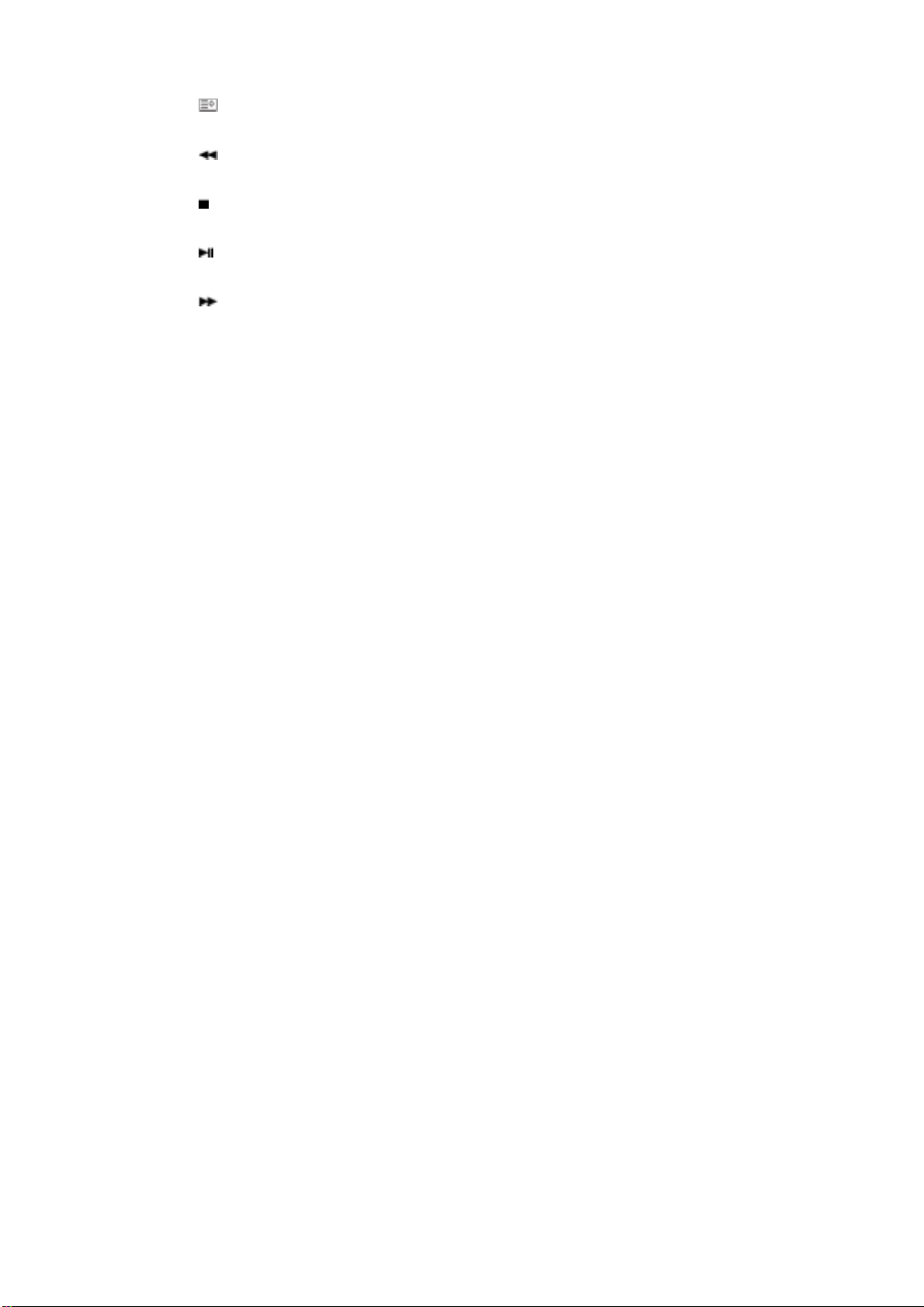
SWAP
28)
Intercambio del Descripción de la imagen PIP y de la imagen principal.
La imagen de la ventana PIP aparecerá en la pantalla principal, y la imagen de la pantalla principal
aparecerá en la ventana PIP.
SIZE
29)
Drag
30)
REW
Rebobinar
31)
STOP
Parar
32)
PLAY / PAUSE
Reproducir/Pausa
33)
FF
Avance rápido
© 1995~2007 SAMSUNG. ALL Right Reserved
Page 10

Instrucciones de seguridad
Introducción
Contenido del paquete
Su monitor
Disposición mecánica
Conexiones
Uso del software
Ajuste del monitor
Resolución de problemas
Especificaciones
Information
Apéndice
Seleccionar idioma Página principal
SyncMaster 400PX / 460PX
Modelo
SyncMaster 400PX
El aspecto externo y el color del producto pueden variar dependiendo del modelo; las especificaciones del
producto se pueden cambiar sin previo aviso para la mejora del rendimiento.
Introducción
Contenido del paquete
Nota
• Compruebe que los siguientes elementos se incluyan con el monitor.
Si falta algún elemento, contáctese con su proveedor.
Póngase en contacto con un distribuidor local para adquirir los artículos adicionales.
Nota
• No deje el aparato en el suelo.
Manual
Guía de Instalación
Rápida
Monitor
Documento de garantía
(no esta disponible en todas las
localidades)
Guide de l’utilisateur,
logiciels MDC
Cable
Cable de señal Cordón eléctrico
Otros
Page 11
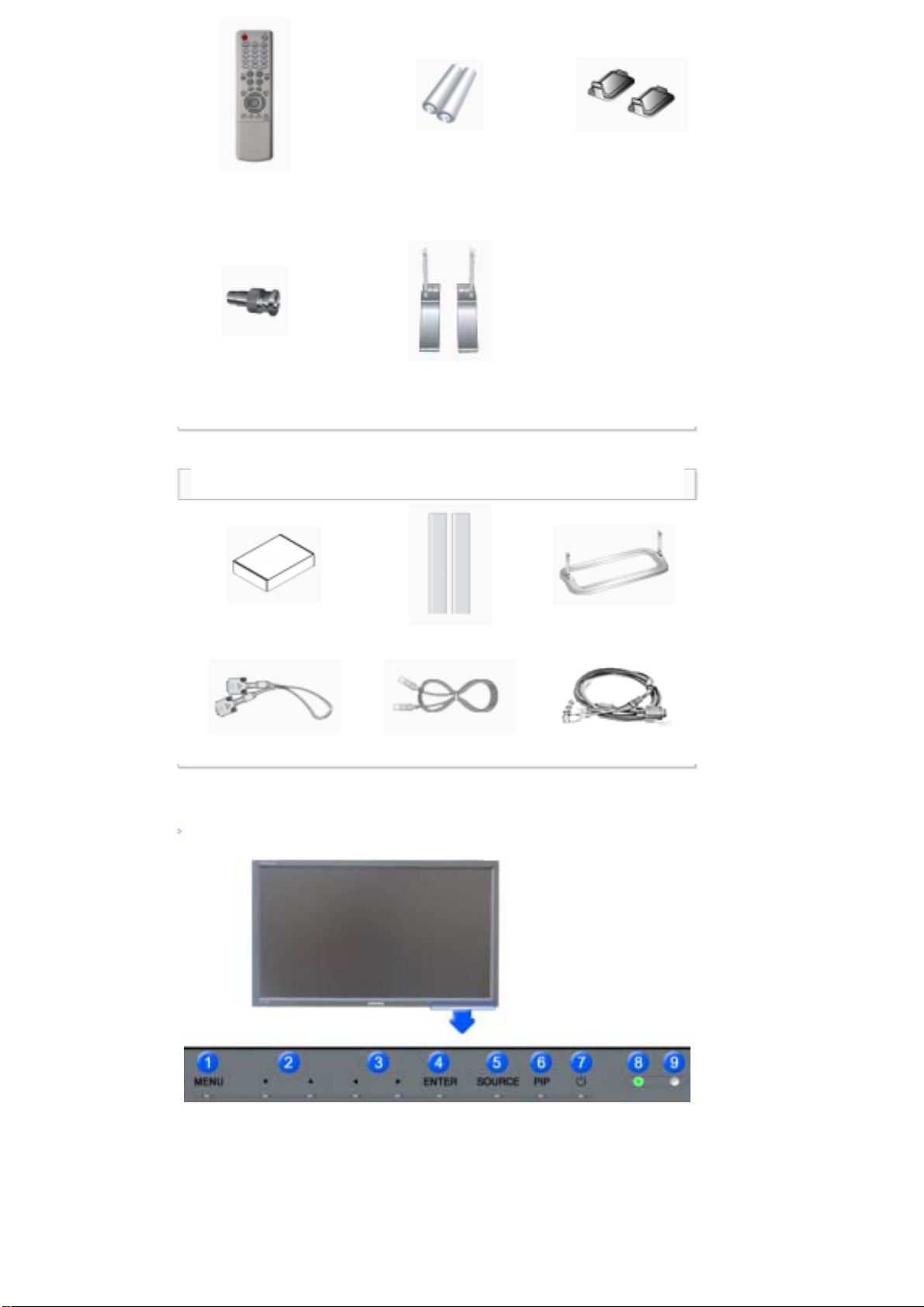
Control remoto
Conector adaptador
BNC
a RCA.
Se vende por separado
Baterías (AAA X 2)
(no esta disponible en todas las
localidades)
Soporte temporal
Cubierta-tapón
Kit de montaje en la pared Juego de altavoces Kit del soporte
Cable DVI Cable LAN Cable BNC
Parte Delantera
Su monitor
1) MENU
Abre el menú OSD. También se usa para salir del menú OSD o volver al menú anterior.
2) Botón Arriba-Abajo
Mueve verticalmente desde un elemento de menú a otro o ajusta los valores del menú seleccionados.
3) Botón Izquierda-Derecha / Botón Volumen
Mueve horizontalmente desde un elemento de menú a otro o ajusta los valores del menú seleccionados.
También ajusta el volumen del audio.
4) ENTER
Page 12

Botón Source (Fuente) Se usa para seleccionar el menú OSD.
5) SOURCE
Cambia desde modo de pantalla PC a modo de pantalla Video.
Cambiar la fuente se permite solamente para los dispositivos externos que están conectados con el
monitor en ese momento.
[PC] → [BNC] → [DVI] → [AV] → [S-Video] → [Component]
>> Haga clic aquí para ver una secuencia de animación.
6) PIP
Pulse este botón para controlar la ventana PIP.
No se puede solapar más de un PIP en la pantalla, puesto que BNC y el componente utilizan el mismo
terminal.
>>Haga clic aquí para ver una secuencia de animación.
•
PC
AV / S-Video / Component Modo
•
BNC
AV / S-Video Modo
•
DVI
AV / S-Video / Component Modo
•
AV / S-Video
PC / BNC / DVI Modo
•
Componente
PC / DVI Modo
7)
Energía
Use este botón para encender y apagar el monitor.
8) Indicador de encendido
Use este botón para encender y apagar el monitor.
9) Sensor de control remoto
Oriente el control remoto hacia esta zona del monitor.
Nota
•Vea Ahorrador de Energía, descrito en el manual, para mayor información en lo referente a las funciones
de ahorro de energía. Para ahorrar energía, apague el monitor cuando no lo necesite o cuando no lo use
por periodos largos de tiempo.
Parte Posterior
Nota
• Para más información referente a las Conexiónes de cable, véase Conexión de cables en Instalación. La
disposición trasera del monitor puede variar levemente dependiendo del modelo del monitor.
POWER SW ON [ | ] / OFF [O] (Botón de
1)
alimentación on/off )
Page 13

Encendido y apagado del monitor.
2) POWER IN (Toma de corriente)
Cable de alimentación, Conexiónes en el monitor y
enchufe de pared.
3) RS232C OUT/IN (Puerto serie RS232C)
Puerto de programa de MDC (Multiple Display Control,
Control de dispositivos múltiples)
4) DVI / PC IN [RGB] (Terminal de conexión de
vídeo de PC)
Usando el D-SUB de 15 contactos - modo PC (PC
Analógico)
5) DVI / PC IN [DVI(HDCP)] (Terminal de conexión
de vídeo de PC)
Usando el DVI-D a DVI-D - modo DVI (PC digital)
6) DVI / PC IN [PC/DVI/BNC AUDIO IN] (Terminal
de connexion audio (entrée) PC/DVI/BNC)
7) COMPONENT AUDIO IN [L-AUDIO-R] (Terminal
de connexion audio (entrée) compuesta)
8)
BNC/COMPONENT OUT [R/P
R, G/Y, B/PB, H, V]
(Terminal de conexión de vídeo de BNC /
Terminal de conexión de señal compuesta
(salida))
Conexión BNC (PC Analógico): conexión del puerto R,
G, B, H, V
Conexión de señal compuesta: conexión del puerto P
Y, P
B
9)
BNC/COMPONENT IN [R/P
R, G/Y, B/PB, H, V]
,
R
(Terminal de conexión de vídeo de BNC /
Terminal de conexión de señal compuesta
(entrada))
10) AV AUDIO IN [L-AUDIO-R](Terminal de
conexión de audio compuesto) (entrada)
11) AV OUT [VIDEO] (Terminal de conexión de
Vídeo) : Modo de AV (salida)
12) AV IN [VIDEO] (Terminal de conexión de Vídeo)
(entrada)
13) AV OUT [S-VIDEO] (Terminal de conexión de S-
Vídeo) : Modo de S-Vídeo (salida)
14) AV IN [S-VIDEO](Terminal de conexión de S-
Vídeo) (entrada)
15) EXT SPEAKER(8 Ω) [- - L - +, - - R - +] (Terminal
de conexión de altavoz (8 ))
16) AUDIO OUT [L-AUDIO-R] (Terminal de
conexión de audio compuesto) (salida)
Salida del monitor: conexión de PC, DVI y BNC
Nota
•
El número de monitores que se pueden conectar con la salida del bucle puede variar según el cable, la
fuente de la señal, etc. Se pueden conectar diez monitores con un cable si no hay daños en éste ni en la
Page 14

fuente de señal.
W
17) Bloqueo Kensington
El bloqueo Kensington es un dispositivo que se utiliza
para fijar físicamente el sistema cuando se utiliza en un
sitio público. (El dispositivo de bloqueo debe adquirirse
por separado.)
Si necesita información sobre el uso del dispositivo
de bloqueo, póngase en contacto con el
establecimiento donde lo haya adquirido.
Nota
•Vea Conexión del Monitor para mayor información en lo referente a las Conexiónes de cable.
Control remoto
Nota
• El funcionamiento del mando a distancia puede verse entorpecido por un televisor o algún otro dispositivo
electrónico utilizado cerca del monitor, provocando un funcionamiento incorrecto debido a las
interferencias con la frecuencia.
1. ON / OFF
2. MAGICNET
3. MDC
4. LOCK
5. Botón MagicNet
6.+100 -/--
7. VOL
8. MUTE
9. TTX/MIX
10. MENU
11. ENTER
12. P.MODE
13. AUTO
14. PRE-CH
15 . CH/P
16. SOURCE
17. INFO
18. EXIT
19. Arriba-abajo Izquierda-derecha
20. S.MODE
21. STILL
22. FM RADIO
23. P.SIZE
24. SRS
25. DUAL/MTS
26. PIP
27. SOURCE
28. SWAP
29. SIZE
30. RE
31. STOP
32. PLAY/PAUSE
33. FF
1) ON / OFF
Enciende y apaga el monitor.
2) MAGICNET
Botón de Inicio rápido de Magicnet.
- Esta función no está disponible para este monitor.
3) MDC
Botón de Inicio rápido de MDC.
4) LOCK
Este botón activará o desactivará todas las teclas de función tanto del mando a distancia como del monitor
excepto los botones de encendido y LOCK.
Page 15

5) Botón MagicNet
Use estos botones para MagicNet.
• Letras y números: use estos botones para escribir una dirección de Internet.
• DEL: utilícelo para retroceder.
• SYMBOL: utilícelo para escribir signos. (.O_-)
• ENTER: utilícelo para el comando intro.
- Esta función no está disponible para este monitor.
6) +100 -/--
Púlselo para seleccionar los canales superiores al 100.
Por ejemplo, para seleccionar el canal 121 pulse “+100” y, a continuación, pulse “2” y “1”.
- Esta función no está disponible para este monitor.
7) - VOL +
También ajusta el volumen del audio.
MUTE
8)
Interrumpe (silencia) la salida de audio temporalmente.
Aparece en la esquina inferior izquierda de la pantalla.
El audio se reanuda si se pulsa el botón Silencio o El sonido vuelve si se pulsa Mute, + o – en el modo
Mute (Silencio).
9)
10)
Abre el OSD y activa un elemento del menú resaltado.
11)
Activa un elemento del menú resaltado.
12)
TTX/MIX
Los canales de TV proporcionan servicios informativos escritos vía teletexto.
[TTX / MIX se utiliza principalmente en Europa. ]
MENU
ENTER
P.MODE
Cuando se pulsa este botón, el modo actual se visualiza en la parte inferior central de la pantalla.
AV / S-Video /Component Mode : P.MODE
El monitor tiene cuatro configuraciones automáticas de imagen que vienen predefinidas desde fábrica.
Pulse el botón otra vez para cambiar entre los modos configurados previamente disponibles. ( Dinámico
Normal Cine Favorito )
PC / DVI Mode : M/B ( MagicBright™ )
MagicBright™ es una función nueva que proporciona un entorno de visualización óptimo en función del
contenido de la imagen que está mirando.
Pulse el botón otra vez para cambiar entre los modos configurados previamente disponibles. ( Diversión
Internet Texto Favorito )
13) AUTO
Ajusta la visualización de la pantalla automáticamente. (PC)
PRE-CH
14)
Este botón se usa para volver al canal utilizado anteriormente.
- Esta función no está disponible para este monitor.
CH/P
15)
En el modo TV, selecciona los canales de TV.
- Esta función no está disponible para este monitor.
SOURCE
16)
Cambia desde modo de pantalla PC a modo de pantalla Video.
INFO
17)
La información actual de la imagen se visualiza en la esquina superior izquierda de la pantalla.
EXIT
18)
Sale de o cierra la pantalla del menú.
19) Botones Arriba-Abajo e Izquierda-Derecha
Mueve horizontalmente, verticalmente desde un elemento de menú a otro o ajusta los valores del menú
seleccionados.
20)
S.MODE
Cuando se pulsa este botón, el modo actual se visualiza en la parte inferior central de la pantalla.
Cuando pulse este botón, el modo de audio actual se muestra en la esquina inferior izquierda de la
pantalla.
Pulse el botón otra vez para cambiar entre los modos configurados previamente disponibles.
( Normal → Música → Cine → Diálogo → Favorito )
Page 16

21) STILL
Pulse una vez el botón para congelar la pantalla. Púlselo otra vez para descongelar.
22) FM RADIO
Enciende o apaga FM Radio (Radio FM).
En el modo PC/DVI, sólo configura SOUND (SONIDO) como FM Radio (Radio FM).
En el modo general de Video SOURCE (FUENTE de vídeo), configura FM RADIO (RADIO FM), apagando
la pantalla.
En las zonas donde la señal es débil, puede haber ruido de fondo durante una emisión de FM.
- Esta función no está disponible para este monitor.
23) P.SIZE
Púlselo para cambiar el tamaño de pantalla.
24)
SRS
25)
SRS
DUAL/MTS
DUAL-
Utilice el botón DUAL en el mando a distancia para seleccionar Estéreo o Mono cuando el monitor está en
el modo TV.
MTS-
Puede seleccionar el modo MTS (Multichannel Television Stereo).
- Esta función no está disponible para este monitor.
PIP
26)
Avance rápido
SOURCE
27)
MagicBright
SWAP
28)
Intercambio del Descripción de la imagen PIP y de la imagen principal.
La imagen de la ventana PIP aparecerá en la pantalla principal, y la imagen de la pantalla principal
aparecerá en la ventana PIP.
SIZE
29)
Drag
30)
REW
Rebobinar
31)
STOP
Parar
32)
PLAY / PAUSE
Reproducir/Pausa
33)
FF
Avance rápido
© 1995~2007 SAMSUNG. ALL Right Reserved
Page 17

Instrucciones de seguridad
Introducción
Conexiones
Uso del software
Ajuste del monitor
Resolución de problemas
Especificaciones
Information
Apéndice
Seleccionar idioma Página principal
Modelo
SyncMaster 400PXn
El aspecto externo y el color del producto pueden variar dependiendo del modelo; las especificaciones del
producto se pueden cambiar sin previo aviso para la mejora del rendimiento.
Conexiones
Instalación del kit del
soporte
Nota
• Sólo se deben usar los pernos que se incluyen.
Pozor
Samsung Electronics no será responsable de los daños causados por la utilización de una base distinta de
las especificadas.
Instalación del Semi-soporte
Soporte
izquierdo
Soporte
derecho
Pozor
Ponga la etiqueta "CAUTION" hacia atrás.
1) Para proteger el orificio ubicado en la parte inferior del monitor, allí donde se acopla el soporte, se usa una
cubierta protectora. Asegúrese de quitar la "cubierta de protección" antes del acoplamiento del SemiSoporte o del Kit del soporte (vendido por separado) y de tapar el orificio usando la cubierta-tapón durante
el acoplamiento del it de montaje de pared.
2) Instalación de los soportes izquierdo y derecho respectivamente.
3) Ponga el soporte en el agujero situado en la parte inferior del monitor.
Inserte el tornillo en el agujero indicado y apriete. (M4 x L15)
Page 18

Pozor
Este soporte está diseñado específicamente para el ajuste del ángulo de la pantalla. La empresa no se hace
responsable de problema alguno derivado del uso de este soporte. No utilice nunca este soporte para
colocar otros objetos.
Instalación del kit del soporte (Vendido por separado)
1) Para proteger el orificio ubicado en la parte inferior del monitor, allí donde se acopla el soporte, se usa una
cubierta protectora. Asegúrese de quitar la "cubierta de protección" antes del acoplamiento del SemiSoporte o del Kit del soporte (vendido por separado) y de tapar el orificio usando la cubierta-tapón durante
el acoplamiento del it de montaje de pared.
2) Asegúrese de colocar las piezas en la dirección adecuada y en el sitio correcto. (M4 × 15)
3) Ponga el soporte en el agujero situado en la parte inferior del monitor.
4) Inserte el tornillo en el agujero indicado y apriete. (M4 × 15)
Conexión del monitor
En el caso de un cable de alimentación con conexión a tierra
Si se produce un fallo, la conexión a tierra puede provocar una descarga eléctrica. Antes de conectar
la alimentación de CA, debe asegurarse de que el cable de conexión a tierra esté instalado
correctamente. Asimismo, cuando vaya a desconectar el cable de conexión a tierra, no se olvide de
desactivar la alimentación de CA.
Nota
• Los dispositivos de entrada de audio y vídeo (AV) como DVD, VCR o Cámaras de vídeo, al igual que su
computadora, se pueden conectar con el monitor. Para más información sobre cómo conectar los
dispositivos de entrada de audio y vídeo (AV), véase Controles de usuario en Ajuste del monitor.
Conexión con una computadora
Page 19

1) Conecte el cordón de suministro eléctrico del monitor a la toma de corriente de la parte trasera del monitor.
Active el interruptor de alimentación.
2) Hay 3 formas para conectar el D-sub al monitor.
Seleccione una de las siguientes:
2-1) Usando el conector D-sub (analógico) en la tarjeta de vídeo.
Conecte el cable D-sub al puerto RGB de 15 patillas de la parte posterior del monitor y al puerto
D-sub de 15 patillas del ordenador.
2-2) Usando el conector DVI (digital) en la tarjeta de vídeo.
Conecte el cable DVI al puerto DVI(HDCP) de la parte posterior del monitor y al puerto DVI del
ordenador.
2-3) Usando el conector BNC (analógico) en la tarjeta de vídeo.
Conecte el cable BNC al puerto BNC/COMPONENT IN - R, G, B, H, V en la parte posterior del
monitor y al puerto D-sub de 15 patillas del ordenador.
3) Conecte un cable aquí para recibir el sonido de la tarjeta de sonido de la computadora.
4) Encienda la computadora y el monitor.
Nota
• El cable de DVI o de BNC es opcional.
Consulte a un centro de servicio local de Samsung Electronics para comprar los elementos opcionales.
Page 20

Conexión de un DVD digital
Nota
• Los dispositivos de entrada como el DVD digital están conectados al terminal de DVI IN del monitor
mediante el cable DVI.
• Después, inicie el DVD con un disco DVD insertado.
• Seleccione Digital mediante el botón SOURCE.
Nota
• El monitor dispone de terminales de conexión de DVI IN para conectar los dispositivos de entrada DVI
como un DVD digital.
Conexión a un VCR
1) Los dispositivos de audio y vídeo como los VCR o Cámaras de vídeo se conectan con el terminal AV IN
[VIDEO] o AV IN [S-VIDEO] del monitor usando el cable de S-VHS o de BNC.
2) Conecte los terminales Audio (L) (Audio (I))y Audio (R) (Audio (D)) del aparato de vídeo o de la
videocámara a los terminales AV AUDIO IN [L-AUDIO-R] del monitor mediante los cables de audio.
3) Seleccione AV o S-Vídeo cuando esté conectado un VCR o una cámara de vídeo usando el botón Fuente
en la parte delantera del monitor.
4) Seguidamente, inicia el VCR o la cámara de vídeo con una cinta.
Nota
• El cable de S-VHS o de BNC es opcional
Conexión con un reproductor DVD
Page 21

1) Conectar el cableado de audio necesario entre los conectores COMPONENT AUDIO IN [L-AUDIO-R] en el
monitor y los conectores AUDIO OUT en el reproductor DVD.
2)
Conectar un cable de vídeo entre los conectores BNC/COMPONENT IN - conexión del puerto P
en el monitor y los conectores PR, Y, PB en el reproductor DVD.
P
B
3) Seleccione Component cuando esté conectado un DVD usando el botón Fuente en la parte delantera del
monitor.
4) Seguidamente, inicia el DVD con una cinta.
Nota
• El cable de Component es opcional
Para más información sobre vídeo de componente, consulte el manual de usuario del reproductor DVD.
, Y,
R
Conexión con una cámara de vídeo
1) Localice los conectores de salida A/V en la cámara de vídeo. Suelen estar ubicados en un lateral o en la
parte de atrás de la cámara de vídeo.
Conecte el cableado de audio necesario entre los conectores AUDIO OUTPUT en la cámara de vídeo y los
conectores AV AUDIO IN [L-AUDIO-R] en el monitor.
2) Conecte un cable de vídeo entre el conector VIDEO OUTPUT de la cámara de vídeo y el conector AV IN
[VIDEO] en el monitor.
3) Seleccione AV cuando esté conectado una cámara de vídeo el botón Fuente en la parte delantera del
monitor.
4) Seguidamente, inicia la cámara de vídeo con una cinta.
Nota
•
Los cables de audio y vídeo que se muestran aquí suelen venir incluidos con la cámara de vídeo.
Page 22

(Si no fuera así, consulte a la tienda de electrónica más cercana).
Si la cámara de vídeo fuera estéreo, sería necesario conectar dos cables.
Conexión de un decodificador de señal DTV
Nota
• Las conexiones habituales de un decodificador de señal se muestran a continuación.
1)
Conecte un cable de vídeo entre los conectores BNC / COMPONENT IN - conexión del puerto P
en el monitor y los conectores PR, Y, PB en el decodificador digital.
P
B
2) Conecte el cableado de audio necesario entre los conectores COMPONENT AUDIO IN [L-AUDIO-R] en el
monitor y los conectores AUDIO OUT en el decodificador de señal.
3) Seleccione Component cuando esté conectado un decodificador de señal DTV el botón Fuente en la parte
delantera del monitor.
Nota
• Para más información sobre vídeo de componente, consulte el manual de usuario del decodificador digital.
, Y,
R
Conexión de altavoces
1) Acople el televisor y los altavoces usando los tornillos.
* Monte el altavoz sin el pie.
2)
Conecte el cable de conexión del altavoz entre el conector de altavoz en la parte posterior del televisor y el
Page 23

conector de altavoz en la parte posterior del altavoz.
Nota
• No mueva el televisor que sostiene el altavoz cuando están conectados el televisor y el altavoz.
Se podría dañar el soporte de altavoz donde se conecta el altavoz del televisor.
Conexión a un equipo de audio
1) Conecte un conjunto de cables de audio entre las tomas AUX L, R del AUDIO SYSTEM (SISTEMA DE
AUDIO) y las tomas AUDIO OUT [L-AUDIO-R] (SALIDA AUDIO [I-AUDIO-D]) del monitor.
Conexión del cable LAN.
1) Conecte el cable LAN.
Conexión de USB
Page 24

1) Puede conectar dispositivos USB como un ratón o un teclado.
Uso de un soporte USB
Cuando se usa un dispositivo externo pequeño, como una tarjeta de memoria portátil, conectado al puerto
USB de la parte posterior del monitor, existe el riesgo de robo o pérdida. Si se instala un soporte USB
después de la instalación del dispositivo externo se puede prevenir el robo o la pérdida.
1) Inserte la pieza del soporte USB en la ranura de la parte posterior del monitor.
Page 25

2) Alinee la pieza del soporte USB con la ranura de la parte inferior de la pieza de la parte
posterior del monitor.
Alinee la pieza del soporte USB con la parte inferior de la pieza de la parte posterior del
monitor.
3) Inserte un tornillo en la ranura alineada en el paso [2] y apriételo.
Alinee con y use un tornillo para fijar la pieza.
© 1995~2007 SAMSUNG. ALL Right Reserved
Page 26

Instrucciones de seguridad
Introducción
Conexiones
Instalación del kit del
soporte
Conexión del monitor
Uso del software
Ajuste del monitor
Resolución de problemas
Especificaciones
Information
Apéndice
Seleccionar idioma Página principal
Modelo
SyncMaster 400PX
El aspecto externo y el color del producto pueden variar dependiendo del modelo; las especificaciones del
producto se pueden cambiar sin previo aviso para la mejora del rendimiento.
Conexiones
Instalación del kit del
soporte
Nota
• Sólo se deben usar los pernos que se incluyen.
Pozor
Samsung Electronics no será responsable de los daños causados por la utilización de una base distinta de
las especificadas.
Instalación del Semi-soporte
Soporte
izquierdo
Soporte
derecho
Pozor
Ponga la etiqueta "CAUTION" hacia atrás.
1) Para proteger el orificio ubicado en la parte inferior del monitor, allí donde se acopla el soporte, se usa una
cubierta protectora. Asegúrese de quitar la "cubierta de protección" antes del acoplamiento del SemiSoporte o del Kit del soporte (vendido por separado) y de tapar el orificio usando la cubierta-tapón durante
el acoplamiento del it de montaje de pared.
2) Instalación de los soportes izquierdo y derecho respectivamente.
3) Ponga el soporte en el agujero situado en la parte inferior del monitor.
Inserte el tornillo en el agujero indicado y apriete. (M4 x L15)
Page 27

Pozor
Este soporte está diseñado específicamente para el ajuste del ángulo de la pantalla. La empresa no se hace
responsable de problema alguno derivado del uso de este soporte. No utilice nunca este soporte para
colocar otros objetos.
Instalación del kit del soporte (Vendido por separado)
1) Para proteger el orificio ubicado en la parte inferior del monitor, allí donde se acopla el soporte, se usa una
cubierta protectora. Asegúrese de quitar la "cubierta de protección" antes del acoplamiento del SemiSoporte o del Kit del soporte (vendido por separado) y de tapar el orificio usando la cubierta-tapón durante
el acoplamiento del it de montaje de pared.
2) Asegúrese de colocar las piezas en la dirección adecuada y en el sitio correcto. (M4 × 15)
3) Ponga el soporte en el agujero situado en la parte inferior del monitor.
4) Inserte el tornillo en el agujero indicado y apriete. (M4 × 15)
Conexión del monitor
En el caso de un cable de alimentación con conexión a tierra
Si se produce un fallo, la conexión a tierra puede provocar una descarga eléctrica. Antes de conectar
la alimentación de CA, debe asegurarse de que el cable de conexión a tierra esté instalado
correctamente. Asimismo, cuando vaya a desconectar el cable de conexión a tierra, no se olvide de
desactivar la alimentación de CA.
Nota
• Los dispositivos de entrada de audio y vídeo (AV) como DVD, VCR o Cámaras de vídeo, al igual que su
computadora, se pueden conectar con el monitor. Para más información sobre cómo conectar los
dispositivos de entrada de audio y vídeo (AV), véase Controles de usuario en Ajuste del monitor.
Conexión con una computadora
Page 28

1) Conecte el cordón de suministro eléctrico del monitor a la toma de corriente de la parte trasera del monitor.
Active el interruptor de alimentación.
2) Hay 3 formas para conectar el D-sub al monitor.
Seleccione una de las siguientes:
2-1) Usando el conector D-sub (analógico) en la tarjeta de vídeo.
Conecte el cable D-sub al puerto RGB de 15 patillas de la parte posterior del monitor y al puerto
D-sub de 15 patillas del ordenador.
2-2) Usando el conector DVI (digital) en la tarjeta de vídeo.
Conecte el cable DVI al puerto DVI(HDCP) de la parte posterior del monitor y al puerto DVI del
ordenador.
2-3) Usando el conector BNC (analógico) en la tarjeta de vídeo.
Conecte el cable BNC al puerto BNC/COMPONENT IN - R, G, B, H, V en la parte posterior del
monitor y al puerto D-sub de 15 patillas del ordenador.
3) Conecte un cable aquí para recibir el sonido de la tarjeta de sonido de la computadora.
4) Encienda la computadora y el monitor.
Nota
• El cable de DVI o de BNC es opcional.
Consulte a un centro de servicio local de Samsung Electronics para comprar los elementos opcionales.
Page 29

Conexión de un DVD digital
Nota
• Los dispositivos de entrada como el DVD digital están conectados al terminal de DVI IN del monitor
mediante el cable DVI.
• Después, inicie el DVD con un disco DVD insertado.
• Seleccione Digital mediante el botón SOURCE.
Nota
• El monitor dispone de terminales de conexión de DVI IN para conectar los dispositivos de entrada DVI
como un DVD digital.
Conexión a un VCR
1) Los dispositivos de audio y vídeo como los VCR o Cámaras de vídeo se conectan con el terminal AV IN
[VIDEO] o AV IN [S-VIDEO] del monitor usando el cable de S-VHS o de BNC.
2) Conecte los terminales Audio (L) (Audio (I))y Audio (R) (Audio (D)) del aparato de vídeo o de la
videocámara a los terminales AV AUDIO IN [L-AUDIO-R] del monitor mediante los cables de audio.
3) Seleccione AV o S-Vídeo cuando esté conectado un VCR o una cámara de vídeo usando el botón Fuente
en la parte delantera del monitor.
4) Seguidamente, inicia el VCR o la cámara de vídeo con una cinta.
Nota
• El cable de S-VHS o de BNC es opcional
Conexión con un reproductor DVD
Page 30

1) Conectar el cableado de audio necesario entre los conectores COMPONENT AUDIO IN [L-AUDIO-R] en el
monitor y los conectores AUDIO OUT en el reproductor DVD.
2)
Conectar un cable de vídeo entre los conectores BNC/COMPONENT IN - conexión del puerto P
en el monitor y los conectores PR, Y, PB en el reproductor DVD.
P
B
3) Seleccione Component cuando esté conectado un DVD usando el botón Fuente en la parte delantera del
monitor.
4) Seguidamente, inicia el DVD con una cinta.
Nota
• El cable de Component es opcional
Para más información sobre vídeo de componente, consulte el manual de usuario del reproductor DVD.
, Y,
R
Conexión con una cámara de vídeo
1) Localice los conectores de salida A/V en la cámara de vídeo. Suelen estar ubicados en un lateral o en la
parte de atrás de la cámara de vídeo.
Conecte el cableado de audio necesario entre los conectores AUDIO OUTPUT en la cámara de vídeo y los
conectores AV AUDIO IN [L-AUDIO-R] en el monitor.
2) Conecte un cable de vídeo entre el conector VIDEO OUTPUT de la cámara de vídeo y el conector AV IN
[VIDEO] en el monitor.
3) Seleccione AV cuando esté conectado una cámara de vídeo el botón Fuente en la parte delantera del
monitor.
4) Seguidamente, inicia la cámara de vídeo con una cinta.
Nota
•
Los cables de audio y vídeo que se muestran aquí suelen venir incluidos con la cámara de vídeo.
Page 31

(Si no fuera así, consulte a la tienda de electrónica más cercana).
Si la cámara de vídeo fuera estéreo, sería necesario conectar dos cables.
Conexión de un decodificador de señal DTV
Nota
• Las conexiones habituales de un decodificador de señal se muestran a continuación.
1)
Conecte un cable de vídeo entre los conectores BNC / COMPONENT IN - conexión del puerto P
en el monitor y los conectores PR, Y, PB en el decodificador digital.
P
B
2) Conecte el cableado de audio necesario entre los conectores COMPONENT AUDIO IN [L-AUDIO-R] en el
monitor y los conectores AUDIO OUT en el decodificador de señal.
3) Seleccione Component cuando esté conectado un decodificador de señal DTV el botón Fuente en la parte
delantera del monitor.
Nota
• Para más información sobre vídeo de componente, consulte el manual de usuario del decodificador digital.
, Y,
R
Conexión de altavoces
1) Acople el televisor y los altavoces usando los tornillos.
* Monte el altavoz sin el pie.
2)
Conecte el cable de conexión del altavoz entre el conector de altavoz en la parte posterior del televisor y el
Page 32

conector de altavoz en la parte posterior del altavoz.
Nota
• No mueva el televisor que sostiene el altavoz cuando están conectados el televisor y el altavoz.
Se podría dañar el soporte de altavoz donde se conecta el altavoz del televisor.
Conexión a un equipo de audio
1) Conecte un conjunto de cables de audio entre las tomas AUX L, R del AUDIO SYSTEM (SISTEMA DE
AUDIO) y las tomas AUDIO OUT [L-AUDIO-R] (SALIDA AUDIO [I-AUDIO-D]) del monitor.
© 1995~2007 SAMSUNG. ALL Right Reserved
Page 33

SyncMaster 400PXn/460PXn
Instrucciones de seguridad
Introducción
Conexiones
Uso del software
Ajuste del monitor
Resolución de problemas
Comprobación de las
funciones de
autoverificación
Lista de chequeo
Q & A
Especificaciones
Information
Apéndice
El aspecto externo y el color del producto pueden variar dependiendo del modelo; las especificaciones del
producto se pueden cambiar sin previo aviso para la mejora del rendimiento.
Seleccionar idioma Página principal
Modelo
Resolución de problemas
Comprobación de las
funciones de
autoverificación
Nota
• Compruebe lo siguiente antes de llamar al servicio técnico. Consulte con el centro de servicio acerca de
problemas que no pueda solucionar por sí mismo.
Comprobación de las funciones de autoverificación
Se provee un dispositivo de autoprueba que permite inspeccionar la función apropiada del monitor. Si el monitor
y el computador están conectados apropiadamente pero la pantalla del monitor permanece obscura y el
indicador de abastecimiento de energía está intermitente, ejecute la autoprueba del monitor, siguiendo los
siguientes pasos:
1) Apague el computador y el monitor.
2) Desconecte el cable de video de la parte trasera del computador.
3) Prenda el monitor.
La figura que aparece debajo ("Comprobar cable de señal") aparece sobre un segundo plano negro
cuando el monitor está en situación de funcionamiento normal pero no detecta ninguna señal de video:
Mientras está en el modo Autoprueba, el indicador de suministro de energía LED sigue verde y la figura se
mueve por la pantalla.
4) Apague el monitor y vuelva a conectar el cable de video; luego prenda el computador y el monitor.
Si la pantalla del monitor sigue en blanco después de seguir el procedimiento anterior, compruebe el controlador
de vídeo y el sistema de la computadora; el monitor está funcionando correctamente.
Check Cooling System
Si en la pantalla se muestra el mensaje "Check Cooling System", quiere decir que hay un problema con el
ventilador de refrigeración. Póngase en contacto con un centro de servicio para reparar o reemplazar el
ventilador.
Modo no óptimo
Puede ver la pantalla con una resolución superior a 1360 x 768. No obstante, verá el mensaje siguiente durante
un minuto; durante ese tiempo, puede cambiar la resolución de la pantalla o continuar en el modo actual. Si la
frecuencia de actualización es de más de 85Hz verá la pantalla negra porque el monitor no admite más de
Page 34
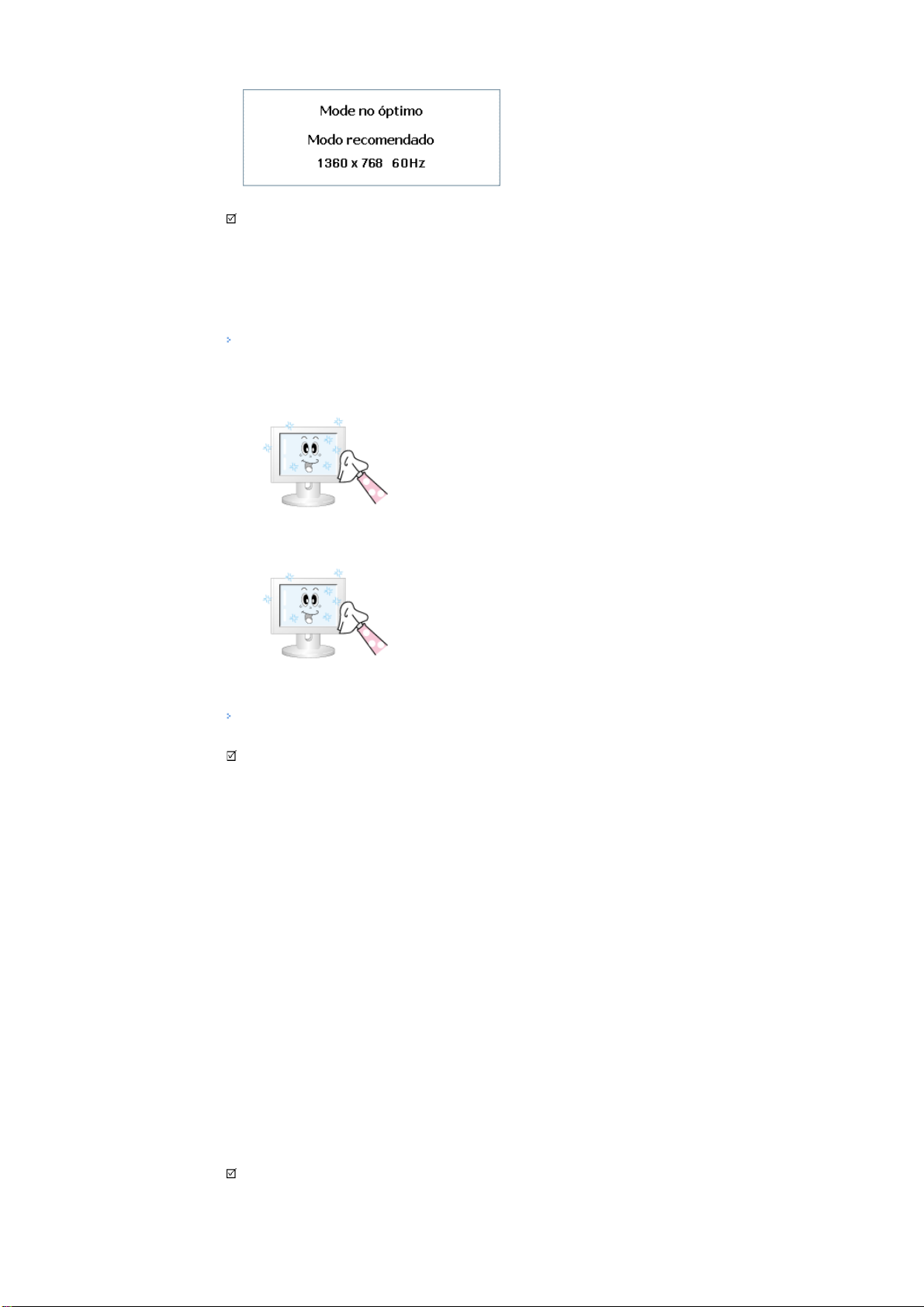
85Hz.
Nota
• Véase Especificaciones > Modos de Pantalla Prefijados acerca de las resoluciones o frecuencias
compatibles con el monitor.
Mantenimiento y Limpieza
1) Mantenimiento de la Caja del monitor
Limpie con un paño suave después de desconectar el cordón de suministro eléctrico.
• No use benceno, disolvente u otras sustancias inflamables, o un
paño mojado.
• Se recomienda un producto de limpieza de Samsung para prevenir
daños en la pantalla.
2) Mantenimiento de la Pantalla de panel plano.
Limpie con un paño blando (una bayeta de algodón) suavemente.
• Nunca use acetona, benceno o disolvente.
(Pueden causar defectos o deformaciones en la superficie de la
pantalla).
• El usuario tendrá que pagar los costes y los gastos relacionados por
la reparación de los daños causados por el o ella.
Síntomas y Acciones recomendadas
Nota
• Un monitor reconstruye señales visuales que recibe del computador. Por lo tanto, si hay algún problema
con el PC o la tarjeta de video, esto podría causar que el monitor se ponga en blanco, o tenga malos
colores, sonido, Sincronización Fuera de Rango, etc. En este caso , primero inspeccione la fuente del
problema y luego póngase en contacto con el centro de servicio o el distribuidor.
1) Inspeccione si el cordón de suministro de energía está conectado apropiadamente al computador.
2) Inspeccione si el computador emite el sonido "beep" más de 3 veces cuando se inicie.
(Si es afirmativo, solicite un servicio de mantenimiento para la placa base del computador).
3) Si instala una nueva tarjeta de video o si ensambla el PC, inspeccione si la unidad del adaptador (video) o
el controlador del monitor está instalado.
4) Compruebe si la frecuencia de exploración de la pantalla de vídeo está configurada en 50 Hz ~ 85 Hz.
(Cuando use la máxima resolución no exceda 60 Hz ).
5) Si tiene problemas en la instalación del controlador del adaptador (video), inicie el computador en el Modo
Seguro, remueva el Adaptador de Pantalla en "Panel de Control , Sistema, Dispositivo de
Administración" y luego reiniciar el computador para reinstalar el controlador del adaptador (video).
Lista de chequeo
Nota
•
La tabla siguiente enumera los posibles problemas y sus soluciones. Antes de llamar al servicio técnico,
compruebe la información de esta sección para ver si puede remediar el problema usted mismo. Si
Page 35

necesite ayuda, llame al número del teléfono de la tarjeta de garantía, el número de teléfono en la sección
Información o consulte con su distribuidor.
• Para obtener más información relacionada con la red, consulte la sección Solución de errores en
MagicNet.
Problemas relacionados con la instalación (PC)
Nota
• Los problemas relacionados con la instalación del monitor y sus soluciones están en la lista.
Problemas Soluciones
z
La pantalla del monitor parpadea.
Compruebe si el cable de señal entre el equipo y el monitor está
conectado y acoplado con firmeza.
(Véase Conexión con una computadora)
Blemas relacionados con la pantalla
Nota
• Los problemas relacionados con la pantalla del monitor y sus soluciones están en la lista.
Problemas Soluciones
La pantalla está en blanco y el
indicador de suministro de energía
está apagado
Mensaje "Check Cable Señal"
Mensaje "Modo no óptimo".
La imagen rueda verticalmente.
La imagen no está clara. La
imagen está borrosa.
La imagen es inestable y vibra.
Aparecen imágenes fantasma en la
imagen.
z
Asegúrese de que el cordón de suministro eléctrico esté
conectado firmemente y el monitor LCD está encendido.
(Véase Conexión del Monitor)
z
Asegúrese de que el cable de señal esté conectado firmemente
con las fuentes de PC o de vídeo.
(Véase Conexión del Monitor)
z
Asegúrese de que las fuentes de PC o de vídeo estén
activadas.
z
Compruebe la resolución y la frecuencia máximas del adaptador
de video.
z Compare estos valores con los datos del Gráfico Modos de
Pantalla Prefijados.
z
Compruebe si el cable de señal está conectado con seguridad.
Conéctelo otra vez firmemente.
(Véase Conexión con una computadora)
z
Ejecute el Ajuste de frecuencia Ajuste Grueso y Ajuste Fino.
z
Enciéndalo otra vez después de quitar todos los accesorios
(cable de extensión de video, etc)
z
Establezca la resolución y la frecuencia dentro de los rangos
recomendados. Modelo 19 pulgadas(1280 x 768 @ 60Hz)
z Compruebe si la resolución y la frecuencia definidos para la
tarjeta de video del equipo están dentro del rango admitido por
el monitor.
Si no, vuelva a establecerlos según Información en el menú del
monitor y Modos de Pantalla Prefijados.
La imagen es demasiado clara o
demasiado oscura.
El color de la pantalla es
inconsistente.
El color de la imagen está
distorsionado con sombras
oscuras.
z Ajuste la Luminosidad y el Contraste.
(Véase Luminosidad, Contraste)
z
Ajuste el color usando Favorito en el menú OSD Color
Adjustment (Ajuste del color OSD).
Page 36

El color blanco es pobre.
El indicador de suministro de
energía parpadea en verde.
La pantalla está en blanco y la luz
del indicador de suministro de
energía es verde constante o
parpadea cada 0,5 o 1 segundos
La pantalla está oscura y
parpadea.
z
El monitor está guardando los cambios realizados en la
configuración en la memoria de OSD.
z
El monitor está usando su sistema de administración de
energía.
z
Mueva el ratón del equipo o pulse una tecla del teclado.
z
Si aparece el mensaje “TEST GOOD” en pantalla al pulsar el
botón MENÚ, compruebe la conexión del cable entre el monitor
y el equipo informático para asegurar que el conector está
conectado correctamente.
Problemas relacionados con el audio
Nota
• Los problemas relacionados con las señales de audio y sus soluciones se enumeran a continuación.
Problemas Soluciones
z
No hay sonido
Asegúrese de que el cable de audio esté correctamente
conectado al puerto de entrada de audio del monitor y el puerto
de salida de audio de su tarjeta de sonido.
(Véase Conexión del Monitor)
z
Compruebe el nivel del volumen.
z
El nivel del sonido es demasiado
bajo
El sonido está demasiado alto o
demasiado bajo
Compruebe el nivel del volumen.
z
Si el volumen sigue siendo demasiado bajo después ajustar el
control al máximo, compruebe el control del volumen en la
tarjeta de sonido del equipo o en el programa de software.
z
Ajuste Agudo y Grave al nivel apropiado.
Problemas relacionados con el Control remoto
Nota
• Los problemas relacionados con el control remoto y sus soluciones se enumeran a continuación.
Problemas Soluciones
Los botones del control remoto no
responden.
z Compruebe las polaridades de las baterías (+/-).
z Compruebe si se han agotado las baterías.
z Compruebe si está encendido
z
Compruebe si el cordón de suministro eléctrico está conectado
con seguridad.
z
Compruebe si hay encendida una lámpara fluorescente o de
neón en su cercanía.
Problemas relacionados con MagicNet
Nota
• Creación de un disco flash USB arrancable
Problems Solutions
Creación de un disco flash USB
arrancable
1. Se puede hacer que un dispositivo común USB de 512 MB o de
mayor capacidad sea un disco arrancable mediante la
Page 37

Pregunta Respuesta
¿Cómo se puede cambiar la
frecuencia?
herramienta de creación de discos arrancables USB. (Por
ejemplo, el programa HP USB Disk Storage Format Tool).
2. Copia la imagen ghost del sistema operativo y los ejecutables
en el disco USB.
3. Entre en el menú BIOS del equipo pulsando la tecla F2 en la
pantalla de inicio de la BIOS.A continuación, habilite la opción
USB Boot First (Arrancar primero USB) seleccionándola y
pulsando la tecla Intro en el menú de arranque.
4. Encienda su equipo mientras el disco USB está conectado y
arranque en el modo DOS.
5. Ejecute C:\ghost.exe y elija Local ? Partition ? From Image en el
menú. Elija la imagen ghost para actualizar el disco USB y elija
el disco de destino.
6. Tras finalizar la actualización de la imagen ghost, el equipo se
reiniciará automáticamente.
Q & A
Se puede cambiar la frecuencia reconfigurando la tarjeta de video.
Note que el soporte de la tarjeta de video puede variar, dependiendo
de la versión del controlador usado. (Busque detalles en el manual
del computador o de la tarjeta de video).
¿Cómo se puede regular la
resolución?
¿Cómo se puede poner la función
Ahorro de Energía?
¿Cómo se puede limpiar el Tubo
de imagen/Panel LCD?
z
Windows XP:
Restablezca la resolución haciendo clic en Panel de control
Apariencia y temas ˧ Pantalla ˧ Configuración.
z Windows ME/2000:
Restablezca la resolución haciendo clic en Panel de control
Pantalla ˧ Configuración.
* Contáctese con el fabricante de la tarjeta de video para
obtener más detalles.
z
Windows XP:
Poner la función en Programa de Instalación-BIOS(sistema
básico de entrada -salida) del computador o del protector de
pantalla.
Poner la función en Programa de Instalación-BIOS(sistema
básico de entrada -salida) del computador o del protector de
pantalla. (Consulte el Manual del Computador / Windows)
z Windows ME/2000:
Set the resolution at the Control Panel ˧ Display ˧ Screen
Saver.
Poner la función en Programa de Instalación-BIOS(sistema
básico de entrada -salida) del computador o del protector de
pantalla. (Consulte el Manual del Computador / Windows)
Desconecte el cordón de suministro de energía y luego limpie el
monitor con una tela suave, usando una solución limpiadora o
simplemente agua.
˧
˧
¿Cómo puedo reproducir un
vídeo?
No deje restos de detergente ni raye la caja. No permita que entre
agua en el computador.
El vídeo sólo admite los codecs MPEG1 y WMV. Para reproducir un
vídeo debe instalar el codec apropiado. Tenga en cuenta que algunos
codecs pueden ser incompatibles.
© 1995~2007 SAMSUNG. ALL Right Reserved
Page 38

Instrucciones de seguridad
Introducción
Conexiones
Uso del software
Ajuste del monitor
Resolución de problemas
Comprobación de las
funciones de
autoverificación
Lista de chequeo
Q & A
I
Especificaciones
Information
Apéndice
SyncMaster 400PX/460PX
Seleccionar idioma Página principal
Modelo
El aspecto externo y el color del producto pueden variar dependiendo del modelo; las especificaciones del
producto se pueden cambiar sin previo aviso para la mejora del rendimiento.
Resolución de problemas
Comprobación de las
funciones de
autoverificación
Nota
• Compruebe lo siguiente antes de llamar al servicio técnico. Consulte con el centro de servicio acerca de
problemas que no pueda solucionar por sí mismo.
Comprobación de las funciones de autoverificación
Se provee un dispositivo de autoprueba que permite inspeccionar la función apropiada del monitor. Si el monitor
y el computador están conectados apropiadamente pero la pantalla del monitor permanece obscura y el
indicador de abastecimiento de energía está intermitente, ejecute la autoprueba del monitor, siguiendo los
siguientes pasos:
1) Apague el computador y el monitor.
2) Desconecte el cable de video de la parte trasera del computador.
3) Prenda el monitor.
La figura que aparece debajo ("Comprobar cable de señal") aparece sobre un segundo plano negro
cuando el monitor está en situación de funcionamiento normal pero no detecta ninguna señal de video:
Mientras está en el modo Autoprueba, el indicador de suministro de energía LED sigue verde y la figura se
mueve por la pantalla.
4) Apague el monitor y vuelva a conectar el cable de video; luego prenda el computador y el monitor.
Si la pantalla del monitor sigue en blanco después de seguir el procedimiento anterior, compruebe el controlador
de vídeo y el sistema de la computadora; el monitor está funcionando correctamente.
Check Cooling System
Si en la pantalla se muestra el mensaje "Check Cooling System", quiere decir que hay un problema con el
ventilador de refrigeración. Póngase en contacto con un centro de servicio para reparar o reemplazar el
ventilador.
Modo no óptimo
Puede ver la pantalla con una resolución superior a 1360 x 768. No obstante, verá el mensaje siguiente durante
un minuto; durante ese tiempo, puede cambiar la resolución de la pantalla o continuar en el modo actual. Si la
frecuencia de actualización es de más de 85Hz verá la pantalla negra porque el monitor no admite más de
Page 39

85Hz.
Nota
• Véase Especificaciones > Modos de Pantalla Prefijados acerca de las resoluciones o frecuencias
compatibles con el monitor.
Mantenimiento y Limpieza
1) Mantenimiento de la Caja del monitor
Limpie con un paño suave después de desconectar el cordón de suministro eléctrico.
• No use benceno, disolvente u otras sustancias inflamables, o un
paño mojado.
• Se recomienda un producto de limpieza de Samsung para prevenir
daños en la pantalla.
2) Mantenimiento de la Pantalla de panel plano.
Limpie con un paño blando (una bayeta de algodón) suavemente.
• Nunca use acetona, benceno o disolvente.
(Pueden causar defectos o deformaciones en la superficie de la
pantalla).
• El usuario tendrá que pagar los costes y los gastos relacionados por
la reparación de los daños causados por el o ella.
Síntomas y Acciones recomendadas
Nota
• Un monitor reconstruye señales visuales que recibe del computador. Por lo tanto, si hay algún problema
con el PC o la tarjeta de video, esto podría causar que el monitor se ponga en blanco, o tenga malos
colores, sonido, Sincronización Fuera de Rango, etc. En este caso , primero inspeccione la fuente del
problema y luego póngase en contacto con el centro de servicio o el distribuidor.
1) Inspeccione si el cordón de suministro de energía está conectado apropiadamente al computador.
2) Inspeccione si el computador emite el sonido "beep" más de 3 veces cuando se inicie.
(Si es afirmativo, solicite un servicio de mantenimiento para la placa base del computador).
3) Si instala una nueva tarjeta de video o si ensambla el PC, inspeccione si la unidad del adaptador (video) o
el controlador del monitor está instalado.
4) Compruebe si la frecuencia de exploración de la pantalla de vídeo está configurada en 50 Hz ~ 85 Hz.
(Cuando use la máxima resolución no exceda 60 Hz ).
5) Si tiene problemas en la instalación del controlador del adaptador (video), inicie el computador en el Modo
Seguro, remueva el Adaptador de Pantalla en "Panel de Control , Sistema, Dispositivo de
Administración" y luego reiniciar el computador para reinstalar el controlador del adaptador (video).
Lista de chequeo
Nota
•
La tabla siguiente enumera los posibles problemas y sus soluciones. Antes de llamar al servicio técnico,
compruebe la información de esta sección para ver si puede remediar el problema usted mismo. Si
Page 40

necesite ayuda, llame al número del teléfono de la tarjeta de garantía, el número de teléfono en la sección
Información o consulte con su distribuidor.
Problemas relacionados con la instalación (PC)
Nota
• Los problemas relacionados con la instalación del monitor y sus soluciones están en la lista.
Problemas Soluciones
z
La pantalla del monitor parpadea.
Compruebe si el cable de señal entre el equipo y el monitor está
conectado y acoplado con firmeza.
(Véase Conexión con una computadora)
Blemas relacionados con la pantalla
Nota
• Los problemas relacionados con la pantalla del monitor y sus soluciones están en la lista.
Problemas Soluciones
La pantalla está en blanco y el
indicador de suministro de energía
está apagado
z
Asegúrese de que el cordón de suministro eléctrico esté
conectado firmemente y el monitor LCD está encendido.
(Véase Conexión del Monitor)
Mensaje "Check Cable Señal"
Mensaje "Modo no óptimo".
La imagen rueda verticalmente.
La imagen no está clara. La
imagen está borrosa.
La imagen es inestable y vibra.
Aparecen imágenes fantasma en la
imagen.
La imagen es demasiado clara o
demasiado oscura.
z
Asegúrese de que el cable de señal esté conectado firmemente
con las fuentes de PC o de vídeo.
(Véase Conexión del Monitor)
z Asegúrese de que las fuentes de PC o de vídeo estén
activadas.
z
Compruebe la resolución y la frecuencia máximas del adaptador
de video.
z
Compare estos valores con los datos del Gráfico Modos de
Pantalla Prefijados.
z
Compruebe si el cable de señal está conectado con seguridad.
Conéctelo otra vez firmemente.
(Véase Conexión con una computadora)
z
Ejecute el Ajuste de frecuencia Ajuste Grueso y Ajuste Fino.
z
Enciéndalo otra vez después de quitar todos los accesorios
(cable de extensión de video, etc)
z Establezca la resolución y la frecuencia dentro de los rangos
recomendados. Modelo 19 pulgadas(1280 x 768 @ 60Hz)
z
Compruebe si la resolución y la frecuencia definidos para la
tarjeta de video del equipo están dentro del rango admitido por
el monitor.
Si no, vuelva a establecerlos según Información en el menú del
monitor y Modos de Pantalla Prefijados.
z
Ajuste la Luminosidad y el Contraste.
(Véase Luminosidad, Contraste)
El color de la pantalla es
inconsistente.
El color de la imagen está
distorsionado con sombras
oscuras.
El color blanco es pobre.
z
Ajuste el color usando Favorito en el menú OSD Color
Adjustment (Ajuste del color OSD).
Page 41
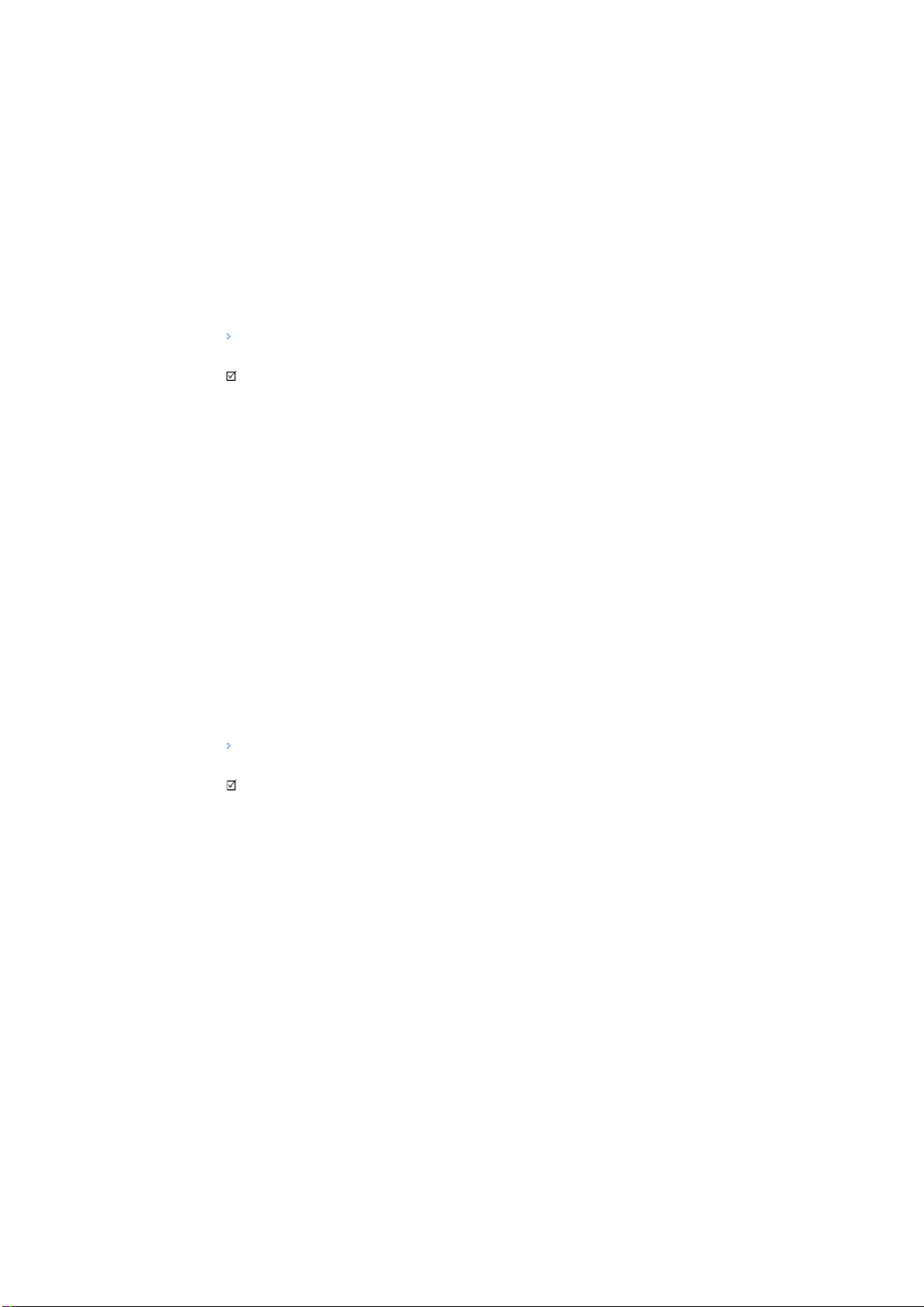
El indicador de suministro de
energía parpadea en verde.
z El monitor está guardando los cambios realizados en la
configuración en la memoria de OSD.
La pantalla está en blanco y la luz
del indicador de suministro de
energía es verde constante o
parpadea cada 0,5 o 1 segundos
La pantalla está oscura y
parpadea.
z
El monitor está usando su sistema de administración de
energía.
z
Mueva el ratón del equipo o pulse una tecla del teclado.
z
Si aparece el mensaje “TEST GOOD” en pantalla al pulsar el
botón MENÚ, compruebe la conexión del cable entre el monitor
y el equipo informático para asegurar que el conector está
conectado correctamente.
Problemas relacionados con el audio
Nota
• Los problemas relacionados con las señales de audio y sus soluciones se enumeran a continuación.
Problemas Soluciones
z
No hay sonido
El nivel del sonido es demasiado
bajo
Asegúrese de que el cable de audio esté correctamente
conectado al puerto de entrada de audio del monitor y el puerto
de salida de audio de su tarjeta de sonido.
(Véase Conexión del Monitor)
z
Compruebe el nivel del volumen.
z
Compruebe el nivel del volumen.
z Si el volumen sigue siendo demasiado bajo después ajustar el
control al máximo, compruebe el control del volumen en la
tarjeta de sonido del equipo o en el programa de software.
El sonido está demasiado alto o
demasiado bajo
z
Ajuste Agudo y Grave al nivel apropiado.
Problemas relacionados con el Control remoto
Nota
• Los problemas relacionados con el control remoto y sus soluciones se enumeran a continuación.
Problemas Soluciones
Los botones del control remoto no
responden.
z Compruebe las polaridades de las baterías (+/-).
z Compruebe si se han agotado las baterías.
z
Compruebe si está encendido
z
Compruebe si el cordón de suministro eléctrico está conectado
con seguridad.
z
Compruebe si hay encendida una lámpara fluorescente o de
neón en su cercanía.
Q & A
Pregunta Respuesta
¿Cómo se puede cambiar la
Se puede cambiar la frecuencia reconfigurando la tarjeta de video.
frecuencia?
Note que el soporte de la tarjeta de video puede variar, dependiendo
de la versión del controlador usado. (Busque detalles en el manual
del computador o de la tarjeta de video).
¿Cómo se puede regular la
resolución?
z
Windows XP:
Restablezca la resolución haciendo clic en Panel de control
˧
Page 42

¿Cómo se puede poner la función
Ahorro de Energía?
Apariencia y temas ˧ Pantalla ˧ Configuración.
z
Windows ME/2000:
Restablezca la resolución haciendo clic en Panel de control
Pantalla ˧ Configuración.
* Contáctese con el fabricante de la tarjeta de video para
obtener más detalles.
z
Windows XP:
Poner la función en Programa de Instalación-BIOS(sistema
básico de entrada -salida) del computador o del protector de
pantalla.
Poner la función en Programa de Instalación-BIOS(sistema
básico de entrada -salida) del computador o del protector de
pantalla. (Consulte el Manual del Computador / Windows)
z
Windows ME/2000:
Set the resolution at the Control Panel ˧ Display ˧ Screen
Saver.
Poner la función en Programa de Instalación-BIOS(sistema
básico de entrada -salida) del computador o del protector de
pantalla. (Consulte el Manual del Computador / Windows)
˧
¿Cómo se puede limpiar el Tubo
de imagen/Panel LCD?
Desconecte el cordón de suministro de energía y luego limpie el
monitor con una tela suave, usando una solución limpiadora o
simplemente agua.
No deje restos de detergente ni raye la caja. No permita que entre
agua en el computador.
© 1995~2007 SAMSUNG. ALL Right Reserved
